Внимание ключ заблокирован навител что

Часто бывает так, что при использовании навигатора оказывается, что данные на карте навигатора давно устарели и не соответствуют действительности. В таких случаях требуется обновить базы карт GPS навигатора. Самостоятельное обновление навигатора — это процесс довольно простой, который сможет выполнить самостоятельно даже неподготовленный автовладелец. Рассмотрим этот процесс на примере навигационной программы «Навител».
Обновляем карты в навигаторе Навител
Navitel — популярная российская навигационная программа
Самому внести изменения в карты и тем самым выполнить обновление можно тремя путями:
- Обновить автомобильный навигатор через компьютер и программы от Навител (Navitel Navigator Update Center);
- С помощью компьютера и официального сайта компании Навител;
- Установить обновление баз на самом навигаторе, подключенному к Интернету.
Все эти варианты можно реализовать при условии, что автомобильный навигатор был куплен в магазине и он был оснащён лицензионной версией программного обеспечения от «Навител». Если лицензии нет, то придется приобрести лицензионный ключ на сайте navitel.ru. Компания Navitel обновляет карты примерно один раз в полгода, скачать и установить карты можно бесплатно. Карты «весят» достаточно много, поэтому необходимо иметь быстрое, устойчивое интернет соединение, например, через Wi-Fi.
Первый способ, как обновить Навител на навигаторе
Модуль Navitel Navigator Update Center
Программное обеспечение Navitel Navigator Update Center (NNUC) предназначена для коррекции информации, содержащейся на картах. Его можно найти на navitel.ru и скачать бесплатно на свой персональный компьютер в любую удобную папку. Таким образом, перед тем как обновить GPS навигатор, необходимо выполнить следующую последовательность действий:
- Производим установку Navitel Navigator Updater, следуя указаниям программного инсталлятора операционной системы Windows.
- По окончании установки выполнить запуск программы Navitel Navigator Updater. При этом программой производится автоматическое сканирование новой базы данных, при наличии которых она выдаёт сообщение о необходимости установки их в ПК.
- Кликаем на клавишу Next и выполняя все указания.
- Для обновления автомобильного навигатора необходим USB-кабель для подключения девайса к компьютеру, также можно использовать карту памяти. Соединяем устройство с ПК посредством кабеля через разъём USB в качестве съёмного диска, чтобы он отображался как флешка. Если компьютер не опознает навигатор как съемный диск, то нужно настроить навигатор. В настройках устройства нужно найти пункт, связанный со съемным диском или USB и поставить галочку напротив строки «Съемный диск».
- Запускаем программу Navitel Navigator Updater на компьютере, которая будет вести автопоиск внешнего оборудования. При верном подключении оборудования программа идентифицирует навигационное устройство. Выбираем имеющееся оборудование из представленного перечня и нажать кнопку «Далее».
- При обнаружении новых изменений NNUC выдаёт сообщение о необходимости изменить программу навигатора до последней версии. Для выполнения данного указания нужно нажать «Далее». В случае, когда NNUC не находит соответствующий файл в памяти устройства, следует вручную определить маршрут поиска с помощью кнопки «Выбрать», расположенной около адреса нужного файла.
- Выбрать последнюю версию программного обеспечения Navitel Navigator. Если замена ПО не «горит», обновить Навител можно не спеша, в любое время, когда нужно получить только новые карты, то следует выбрать позицию «Не обновлять приложение».
- После того, как сделан выбор нужной версии программы, NNUC выдаст сообщение об обновлении карт. Следует отметить требуемые карты и инициировать опцию «Обновить». При этом старые карты будут безвозвратно удалены.
- Если нужно изменить версию Навител в навигаторе, то, выбрав версию ПО, следует нажать опцию «Обновить», и NNUC будет осуществлять скачивание новой программы и её установку в навигаторе.
- Автоматически будет произведена загрузка свежей версии карт.
- В случае необходимости загрузки дополнительных карт и их обновления можно воспользоваться опцией «Другие обновления».
- По окончании всех процедур осуществляется выход из программы с помощью нажатия на кнопку «Выйти».
В завершении следует выполнить программное отключение внешней памяти USB и отсоединить устройство от компьютера. Таким образом, обновление ПО завершено и можно запускать навигатор с новыми картами.
: Обновление Навител на автомобильных GPS навигаторах
Этот способ также требует наличия персонального компьютера с выходом в Интернет. Чтобы выяснить, как обновить навигатор, следует посетить сайт создателя навигационного ПО navitel.ru.
Далее следует последовательно выполнять следующие шаги:
1. Пройти регистрацию и открыть свой пользовательский кабинет.
После прохождения регистрации войдите в свой кабинет
2. В разделе «Мои устройства» нужно сделать добавление нового устройства.
В разделе «Мои устройства» сделайте добавление нового устройства.
3. По запросу ввести лицензионный ключ вашего ПО, который может находиться в упаковочной коробке купленного в магазине навигатора или записан в файле RegistrationKeys.txt в устройстве. Чтобы найти ключ в навигаторе через компьютер снова откройте съемный диск. В списке под папками в конце будет файл «RegistrationKeys.txt». В этом файле найдите строку «Navitel Licence key =» Скопируйте значение после знака = и вставьте его в нужную строку.
В самом навигаторе также хранится информация о лицензионном ключе. Чтобы узнать откройте в устройстве последовательно пункты меню «Настройки» → «Информация» → «О программе» После ввода ключа программа производит проверку его легальности и при положительном результате включит новое оборудование в личном кабинете со ссылками на имеющиеся обновления. Нажмите соответствующие ссылки.
По нужной ссылке загрузите обновлений
4. На открывшейся странице выберите необходимую версию программы, которая подходит для вашего устройства, и карты требуемых регионов. Сделайте загрузку выбранных файлов. Для объёмных карт нужен быстрый Интернет.
По окончании скачивания файлов необходимо выполнить распаковку архивированных файлов и подключение навигатора к USB-порту компьютера через специальный кабель из комплекта. ОС Windows 7 компьютера автоматически идентифицирует внешнее устройство и выдаст сообщение о загрузке нужных драйверов и программ.
- В целях безопасности следует скопировать папку Navitel из меню навигатора в персональный компьютер, чтобы можно было восстановить прежнюю работу прибора, если обновлённая программа не будет работать на нём или будет работать хуже, чем прежняя версия. Далее следует удалить всю информацию в этой папке, кроме файлов NavitelAuto_Activation_Ket.txt или Registration_Key.txt.
- Перенести в неё измененную версию программы. Если нужно, можно сделать обновление файлов, используя ключи активации.
- Определите папки, содержащие навигационные карты. В данном случае маршрут нашего поиска получается следующим — ResidentFlash/NavitelContent/Maps. У других производителей ПО для навигаторов файлы будут иметь другие названия. В целях безопасности рекомендуется сохранить в компьютере старые карты, чтобы их можно было восстановить на случай неудачи с установками новых карт.
- После этого нужно загрузить в папку навигатора все скачанные с Интернета файлы с новыми картами. Так как они имеют большие размеры, процесс копирования может занять продолжительное время.
- Установленную на устройстве обновленную программу и новые навигационные карты необходимо проверить на оперативность и правильность работы. Запустите режим навигации и проследите за отработкой режима. Первый раз новая программа будет запускаться дольше обычного из-за перерегистрации всех изменённых карт. Так обновлять карты Навител целесообразно раз в полгода. Более частые обновления неэффективны, так как будут содержать очень мало изменений, которые будут практически незаметны для пользователей.
Третий способ
Самый простой способ обновления. Учитывайте, что обновления занимают много места и времени
Рассмотрим, как обновить навигатор без использования ПК с помощью самого устройства, имеющего выход на Интернет. Для этого нужно знать, что объём трафика может занять более 300 Мб. Порядок действий следующий:
- Включить устройство в режим «Навител Навигатор» и выбрать в меню «Мой Навител – Мои продукты» те карты, на которые существуют обновления, доступные в Интернете.
- При нажатии на названия этих карт система выдаёт сообщение об обновлении. Подтвердить это действие нажатием кнопки «Да». При этом в устройство загрузится новая версия карт.
Обновляем Garmin
Так же, как и Навител, навигатор Гармин можно самому обновить, используя сайт garmin.ru. Для того, чтобы обновить Garmin потребуется:
- Включить устройство в режиме навигации и в разделе «Карты» нажать на опцию «Бесплатно обновить карты». Выполнять предписания системы, которая предложит загрузить программу с Интернета.
- Загруженная программа автоматически идентифицирует карты, сканирует наличие обновлений и сама предложит загрузить доступные новые карты. При строгом выполнении инструкций весь процесс проходит гладко и заканчивается результативно.
Для обновления навигатора Garmin, нужно учитывать следующие нюансы:
- для старых моделей Garmin может не оказаться доступных новых карт;
- на некоторых моделях навигатора может не хватить памяти для загрузки обновлений., поэтому в таких устройствах нужно использовать дополнительные microSD для записи карт.
Как обновить Navitel при заблокированном ключе

Зачастую автолюбители вынуждены сталкиваться с необходимостью обновления навигационного приложения Навител. Однако, если программное обеспечение является нелицензионным, могут возникать нежелательные проблемы с его работой. Далеко не все автомобилисты понимают, как обновить Навител.
Как обновить на автомагнитоле
В действительности для того чтобы обновить Навител, который используется на автомагнитоле, доступно сразу три варианта. При этом каждый автомобилист может понять, по какой схеме лучше всего проводить процесс обновления.
Использование ПК и программы Navitel Navigator
Один из самых простых способов обновления Навител – это использование программного модуля Navitel Navigator Update Center. Специальный модуль рассчитан для поддержания подходящей версии программного обеспечения и возможности использования актуальных карт. В действительности проведение процедуры отличается максимально возможной процедурой:
- Изначально нужно установить программу Navitel Navigator Update Center. При этом желательно следовать указаниям программного установщика, рассчитанного для операционной системы Windows.
- По окончании установочного процесса целесообразно запустить навигационную программу. В автоматическом режиме может быть проведено сканирование обновленной базы данных. Все обновления желательно установить для того, чтобы можно было воспользоваться полноценной версией программы.
- Затем автомобильный навигатор нужно соединить с персональным компьютером посредством USB кабеля.
- После этого происходит запуск программы Navitel Navigator Update Center с возможностью осуществить поиск внешнего оборудования в автоматическом режиме. Если все было проведено правильно, можно рассчитывать на успешную идентификацию навигационного устройства.
- При обнаружении новых изменений Navitel Navigator Update Center желательно обновить навигационную программу до последней версии. Однако если обновление необязательно, можно отложить процесс установки новой версии приложения и актуальных карт.
В действительности данный способ является одним из самых легких и востребованных.
Обновление через официальный сайт Navitel
Данный способ также предполагает наличия персонального компьютера со стабильным выходом в интернет. При этом все действия можно осуществлять через официальный сайт Навител:
- Изначально нужно зарегистрироваться на сайте Навител и войти в кабинет.
- Добавьте новое устройство.
- Пропишите ключ. После того как ключ будет введен, можно рассчитывать на проведение легальности введенной цифровой комбинации. По данной причине таким способом обновить Навител удастся, только если предполагается использование легального навигационного приложения. Если проверка будет проведена успешно, в личном кабинете появятся ссылки на доступные обновления. Теперь нужно всего лишь перейти по предоставленным ссылкам.
- На открывшейся странице доступен выбор версии навигационного приложения. При этом модификация программы должна подходить для навигатора. Впоследствии можно не только обновить Навител, но и установить актуальные карты требуемых регионов. Для установки объемных карт требуется скоростной интернет.
После проведения идентификации навигатора можно передать файлы на нужное устройство для того, чтобы успешно использовать навигационное приложение в различных поездках.
Обновление через навигатор
Внимание! Навигатор, обладающий выходом в интернет, позволяет успешно провести обновление навигационного приложения и используемых карт. Однако для этого может потребоваться около 300 мегабайт – 1,5 гигабайта.
Итак, какие этапы нужно пройти:
- Изначально нужно включить навигатор в специальном режиме «Навител Навигатор».
- В меню потребуется выбрать пункт «Мой Навител – Мои продукты» именно те карты, которые нужно обновить.
- При нажатии на названия карт система оповестит об обновлении. Последующее проведение процесса можно подтвердить кнопкой «Да».
- В навигатор загрузятся новые карты.
Обновление по такой схеме является одним из самых простых и быстрых вариантов установки актуальных карт и подходящей версии навигационного приложения Навител.
Советы для пользователей нелицензионной версии
Далеко не все автомобилисты пользуются лицензионным программным обеспечением. Если заблокирован лицензионный ключ Навител, может потребоваться взлом системы. Нужно понимать, что обновление при таком раскладе потребует гораздо больше времени и усилий, чем это могло быть необходимым при другом раскладе.
Важно! Наилучший вариант – это установка прошлой версии Навител, которая также может быть функциональной. В этом случае можно найти генераторы ключей, способные прослужить длительное время.
Если же загрузить актуальную версию Навител, можно бояться того, что лицензия слетит в любой момент. Таким образом, зачастую желательно пожертвовать функциональностью, но при этом гарантировать сохранение работоспособности программного обеспечения.
Самой стабильной признана версия 3.5. Она не считается самой свежей, но отсутствие дополнительных сервисов исключает риск того, что взломанная лицензия неожиданно слетит. При этом функционал программного обеспечения позволяет рассчитывать на все нужные функции, которые позволяют использовать версию по его прямому назначению.
Работоспособная версия навигационного приложения Навител и актуальные карты способствуют тому, чтобы многие автолюбители все-таки смогли сэкономить свои финансы на необходимости покупки лицензионной программы.
Навител – это основной инструмент для навигации большинства автолюбителей нашей страны. Никто не застрахован от нарушений его работы. Дело в том, что сбой может дать как программная часть, так и аппаратная. В любом случае возникнут проблемы с лицензионным ключом. Дело в том, что, скорее всего, придётся переустанавливать программу и вводить его заново. Или же лицензия может внезапно слететь – это у тех, кто пользуется репаками и всякого рода кряками. Платить или нет производителю – личное дело каждого. Но для пользования требуется рабочий навигатор со всеми функциями.

Инструкция для белых устройств
Что делать, когда Навител заблокировал лицензионный ключ? Прежде всего не паниковать. Особенно при наличии навигатора, в котором с магазина не менялись настройки. Политика компании Навител – предоставление пользователям лицензионной версии с бесплатными обновлениями. Чтобы восстановить заблокированный ключ Навител нужно проделать следующие действия:
- Требуется узнать UUID устройства. Данный номер можно узнать в самом устройстве, выбрав раздел меню «О системе».
- Затем требуется узнать ключ Навител. Лицензия привязана к UUID-устройства и нигде больше не повторяется. Чтобы восстановить действие заблокированного лицензионного ключа потребуется писать в службу технической поддержки.
- После того как новую лицензию прислала техническая поддержка требуется произвести подключение устройства к ПК


Обратите внимание! Необходимо перед подключением выбрать соответствующую опцию в меню навигатора.
Нелицензионная версия
Далеко не все пользуются лицензионным ПО. В первую очередь это касается владельцев телефонов и планшетов, которые владельцы приспособили под штатный навигатор. Если заблокирован лицензионный ключ Навител в этом случае, то, скорее всего, был обнаружен взлом системы. Или же её работоспособность просто нарушена. В любом случае нужно что-то делать, чтобы система вновь стала работоспособной.
Самый действенный метод, который стоит порекомендовать автолюбителям – это установка предыдущей версии Навител. В этом случае не придётся постоянно искать генераторы ключей, которые впоследствии могут быть заблокированы Навител. Ведь производитель пытается бороться с пиратами. А владельцы нелицензионного ПО постоянно в напряжении при каждому подключении к интернету – не слетит ли лицензия.
В качестве работающего ПО необходимо найти версию Навител не старше 5.0.3. Таких вариантов полно в сети. Нужно скачать и установить её либо на стороннее устройства, либо на сам навигатор. Такая возможность тоже есть.
Обратите внимание! Самой стабильно системой считается версия 3.5. Не самая свежая, но зато в ней нет лишних дополнительных сервисов и всё исправно работает. Перед установкой удалите все старые карты из памяти!
Главное отличие старой версии программы – она работает со старыми форматами карт – nm2. А она уже давно все взломаны и Навител не борется с данным пиратским ПО. Любители самостоятельно их обновляют.
Итог – под рукой всегда работоспособные карты, обновления которых можно найти в сети и установить на устройство. Минус – обновление не такое удобное. Придётся заливать карту в память устройства отдельно, но это займёт лишних 5 минут. Но нужен будет ПК.
Деактивация лицензионного ключа на программу Навител Навигатор осуществляется не более 1-го раза вне зависимости от причин (согласно лицензионного соглашения п.3.12). Повторная активация лицензионного ключа возможна только на устройство аналогичной модели и с аналогичной официальной операционной системой.
Активация лицензионного ключа Навител для iOS на другие платформы и переактивация лицензионного ключа Навител с других платформ на iOS невозможна. Согласно лицензионной политике Apple, все покупки могут быть совершены только через AppStore, активация лицензионных ключей, купленных другим способом, невозможна. Для использования приобретенной программы Навител на другом устройстве с iOS необходимо под тем же аккаунтом в AppStore скачать именно то приложение, из которого ранее была совершена покупка, и при старте программы выбрать Купить премиум версию > Восстановить покупки (см. инструкцию).
Если покупка была совершена до 16.09.2014 или НЕ посредством GooglePlay, то потребуется деактивация ключа. В случае покупки лицензии в GooglePlay после 16.09.2014 из Навител версии 9.2 и выше деактивация не потребуется. Для использования приобретенной программы Навител на другом устройстве с OS Android необходимо под тем же аккаунтом Google установить Навител, и при старте программы выбрать Купить премиум версию > Восстановить покупки (см. инструкцию).
Если покупка была совершена до 17.09.2014 или НЕ посредством Windows Phone Store, то потребуется деактивация ключа. В случае покупки лицензии в Windows Phone Store после 17.09.2014 из Навител версии 9.2 и выше деактивация не потребуется. Для использования приобретенной программы Навител на другом устройстве с OS Windows Phone 8 (и выше) необходимо под той же учетной записью Microsoft скачать Навител из Windows Phone Store, и при старте программы выбрать Купить премиум версию > Восстановить покупки (см. инструкцию).
Важно! Количество восстановлений покупок для каждой ОС ограничено.
Лицензионный ключ на пакет навигационных карт может быть активирован только на один ключ программы и не подлежит переактивации на другой. При деактивации ключа на программу повторная активация карт не требуется.
Важно! После оформления запроса на деактивацию ключа запрещается запуск программы на старом устройстве/карте памяти при наличии интернет-соединения, так как это приведет к повторной активации ключа, а деактивация более будет недоступна.
Навител - это основной инструмент для навигации большинства автолюбителей нашей страны. Никто не застрахован от нарушений его работы. Дело в том, что сбой может дать как программная часть, так и аппаратная. В любом случае возникнут проблемы с лицензионным ключом. Дело в том, что, скорее всего, придётся переустанавливать программу и вводить его заново. Или же лицензия может внезапно слететь - это у тех, кто пользуется репаками и всякого рода кряками. Платить или нет производителю - личное дело каждого. Но для пользования требуется рабочий навигатор со всеми функциями.
Инструкция для белых устройств
Что делать, когда Навител заблокировал лицензионный ключ? Прежде всего не паниковать. Особенно при наличии навигатора, в котором с магазина не менялись настройки. Политика компании Навител - предоставление пользователям лицензионной версии с бесплатными обновлениями. Чтобы восстановить заблокированный ключ Навител нужно проделать следующие действия:


Обратите внимание! Необходимо перед подключением выбрать соответствующую опцию в меню навигатора.
Нелицензионная версия
Далеко не все пользуются лицензионным ПО. В первую очередь это касается владельцев телефонов и планшетов, которые владельцы приспособили под штатный навигатор. Если заблокирован лицензионный ключ Навител в этом случае, то, скорее всего, был обнаружен взлом системы. Или же её работоспособность просто нарушена. В любом случае нужно что-то делать, чтобы система вновь стала работоспособной.
Самый действенный метод, который стоит порекомендовать автолюбителям - это установка предыдущей версии Навител. В этом случае не придётся постоянно искать генераторы ключей, которые впоследствии могут быть заблокированы Навител. Ведь производитель пытается бороться с пиратами. А владельцы нелицензионного ПО постоянно в напряжении при каждому подключении к интернету - не слетит ли лицензия.
В качестве работающего ПО необходимо найти версию Навител не старше 5.0.3. Таких вариантов полно в сети. Нужно скачать и установить её либо на стороннее устройства, либо на сам навигатор. Такая возможность тоже есть.
Обратите внимание! Самой стабильно системой считается версия 3.5. Не самая свежая, но зато в ней нет лишних дополнительных сервисов и всё исправно работает. Перед установкой удалите все старые карты из памяти!
Главное отличие старой версии программы - она работает со старыми форматами карт - nm2. А она уже давно все взломаны и Навител не борется с данным пиратским ПО. Любители самостоятельно их обновляют.
Присоедините автонавигатор к ПК при помощи USB шнура.
Если устройство подключено правильно, программа определит его автоматически. Если программа не запущена, компьютер распознает устройство как съемный диск или USB-накопитель.

Navitel Navigator Update Center отображает на экране доступные обновления карт и программного обеспечения.

Нажмите на кнопку Обновление , чтобы увидеть подробный список доступных обновлений. Нажмите ОК , чтобы загрузить и установить обновления. Рекомендуется в первую очередь обновить программное обеспечение, так как карты нового релиза оптимизированы для работы с новой версией ПО.


Время, которое требуется для загрузки карты, зависит от размера файла и скорости Интернет-соединения.

Программное обеспечение и карты обновлены. Отсоедините автонавигатор от ПК.

Нажмите на Купить и выберите карту страны или пакет карт, которые вы хотите приобрести.

Вы можете приобрести бессрочный лицензионный ключ либо оформить подписку на навигационную карту сроком действия 1 год.

Нажмите Купить , чтобы перейти в корзину и оформить заказ.

Загрузите карты, которые вы приобрели. Отсоедините автонавигатор от ПК.
Программа не может быть установлена
- Убедитесь, что выполняются минимальные системные требования для установки Navitel Navigator Update Center. Для установки требуется по меньшей мере 2,5 ГБ свободного пространства на диске и 1 ГБ оперативной памяти.
- Некоторые антивирусы и файрволы могут блокировать загрузку и установку программ. Отключите их на время или задайте такие установки, которые не будут препятствовать загрузке.
Компьютер не видит навигационное устройство
- Для того, чтобы компьютер распознал навигационное устройство, оно должно быть заряжено. Если вы видите на экране навигатора иконку аккумулятора, значит устройство не заряжено полностью. Дождитесь, пока устройство будет заряжено в достаточной степени.
- Используйте USB-шнур, который поставляется вместе с устройством. Убедитесь, что устройство правильно подключено к ПК через USB.
- Если устройство по-прежнему не распознано, используйте другой USB-порт.
- Проверьте наличие подключения к сети Интернет. Для обновления ПО и карт через программу Navitel Navigator Update Center требуется стабильное высокоскоростное Интернет-соединение.
- Убедитесь, что на диске достаточно свободного места.
- Программы для обеспечения безопасности (антивирусы, файрволы) могут ограничивать доступ к компьютеру. Отключите их на время или задайте такие установки, которые не будут препятствовать загрузке.
Пользователь заблокировал компьютер во время загрузки обновлений
- Блокировка экрана компьютера не приведет к остановке загрузки обновлений. Если загрузка остановилась, проверьте соединение с Интернетом.
- Количество времени, которое требуется для загрузки обновлений, зависит от скорости Интернет-соединения и размера файла. Если загрузка идет слишком медленно, проверьте наличие и скорость Интернет-соединения.
- Если карта занимает большой объем, то ее загрузка будет идти дольше.
Я купил карту через Navitel Navigator Update Center. Когда и как я получу ключ активации карты?
При совершении заказа через Navitel Navigator Update Center отдельного уведомления на e-mail с указанием лицензионного ключа не поступает. Лицензия автоматически активируется на то устройство, которое было подключено в процессе работы программы.
Вам необходимо ещё раз подключить это устройство к ПК и запустить Navitel Navigator Update Center. Купленные карты появятся в списке карт, доступных для установки. Срок обработки заказа в большинстве случаев не превышает 30 минут.

Современный водитель или турист уже не представляет себя без использования GPS-навигации. Одно из самых удобных программных решений – ПО от Навител. Сегодня мы расскажем вам, как правильно обновить сервисное ПО Navitel на SD-карте.
Обновляем Navitel на карте памяти
Процедуру можно совершить двумя способами: c помощью Navitel Navigator Update Center или путем обновления ПО на карте памяти, используя для этого личный кабинет на сайте Навител. Рассмотрим эти способы в указанном порядке.
Способ 1: Navitel Navigator Update Center
Официальная утилита для обновления файлов программы от Навител предоставляет возможность обновления как самого навигационного ПО, так и карт к нему.
- Подключите устройство к компьютеру. Затем загружайте утилиту и устанавливайте её.
- По окончании установки запускайте программу и дождитесь, пока она определит подключенное оборудование. Когда это произойдет, щелкните по пункту «Обновление».


Данный метод простой и понятный, однако на некоторых компьютерах Navitel Navigator Update Center по неясным причинам падает при запуске. Столкнувшись с такой проблемой, обратитесь следующему варианту обновления, который описан ниже.
Способ 2: Личный кабинет
Более сложный и продвинутый способ, зато самый универсальный: с его помощью можно обновлять Навител на любых картах памяти.
- Подключите к компьютеру карту памяти с установленным Навител. Откройте её и найдите файл NaviTelAuto_Activation_Key.txt.
![]()
Скопируйте его в любое место на жестком диске, но постарайтесь запомнить, куда именно — он нам понадобится позже. - На случай если вам не понравится установленное обновление, разумным решением будет скопировать содержимое карты на компьютер — такая резервная копия позволит вам откатиться на предыдущую версию ПО. Сделав резервную копию, удаляйте файлы с карточки.
- Посетите официальный сайт Navitel и войдите в личный кабинет. Если вы еще не зарегистрированы, то самое время это сделать. Не забудьте также добавить устройство — перейдите по этой ссылке , и следуйте инструкциям на экране.
- В личном кабинете щелкните по пункту «Мои устройства (обновления)».

Найдите в списке вашу SD-карту и щелкните «Доступные обновления».

Скачивайте самый верхний архив — как правило, в нем запакована новейшая версия ПО.


Распакуйте архивы с ПО и картами в корень вашей SD-карты. Затем скопируйте на неё сохранённый ранее NaviTelAuto_Activation_Key.txt.
Готово — ПО обновлено. Для обновления карт воспользуйтесь штатными средствами вашего устройства.
Как видим, обновление ПО Навитела на карте памяти действительно не представляет собой ничего сложного. Подводя итоги, также хотим в очередной раз напомнить вам — используйте только лицензионное ПО!
Отблагодарите автора, поделитесь статьей в социальных сетях.
Деактивация лицензионного ключа на программу Навител Навигатор осуществляется не более 1-го раза вне зависимости от причин (согласно лицензионного соглашения п.3.12). Повторная активация лицензионного ключа возможна только на устройство аналогичной модели и с аналогичной официальной операционной системой.
Активация лицензионного ключа Навител для iOS на другие платформы и переактивация лицензионного ключа Навител с других платформ на iOS невозможна. Согласно лицензионной политике Apple, все покупки могут быть совершены только через AppStore, активация лицензионных ключей, купленных другим способом, невозможна. Для использования приобретенной программы Навител на другом устройстве с iOS необходимо под тем же аккаунтом в AppStore скачать именно то приложение, из которого ранее была совершена покупка, и при старте программы выбрать Купить премиум версию > Восстановить покупки (см. инструкцию).
Если покупка была совершена до 16.09.2014 или НЕ посредством GooglePlay, то потребуется деактивация ключа. В случае покупки лицензии в GooglePlay после 16.09.2014 из Навител версии 9.2 и выше деактивация не потребуется. Для использования приобретенной программы Навител на другом устройстве с OS Android необходимо под тем же аккаунтом Google установить Навител, и при старте программы выбрать Купить премиум версию > Восстановить покупки (см. инструкцию).
Если покупка была совершена до 17.09.2014 или НЕ посредством Windows Phone Store, то потребуется деактивация ключа. В случае покупки лицензии в Windows Phone Store после 17.09.2014 из Навител версии 9.2 и выше деактивация не потребуется. Для использования приобретенной программы Навител на другом устройстве с OS Windows Phone 8 (и выше) необходимо под той же учетной записью Microsoft скачать Навител из Windows Phone Store, и при старте программы выбрать Купить премиум версию > Восстановить покупки (см. инструкцию).
Важно! Количество восстановлений покупок для каждой ОС ограничено.
Лицензионный ключ на пакет навигационных карт может быть активирован только на один ключ программы и не подлежит переактивации на другой. При деактивации ключа на программу повторная активация карт не требуется.
Важно! После оформления запроса на деактивацию ключа запрещается запуск программы на старом устройстве/карте памяти при наличии интернет-соединения, так как это приведет к повторной активации ключа, а деактивация более будет недоступна.
Присоедините автонавигатор к ПК при помощи USB шнура.
Если устройство подключено правильно, программа определит его автоматически. Если программа не запущена, компьютер распознает устройство как съемный диск или USB-накопитель.
Navitel Navigator Update Center отображает на экране доступные обновления карт и программного обеспечения.
Нажмите на кнопку Обновление , чтобы увидеть подробный список доступных обновлений. Нажмите ОК , чтобы загрузить и установить обновления. Рекомендуется в первую очередь обновить программное обеспечение, так как карты нового релиза оптимизированы для работы с новой версией ПО.
Время, которое требуется для загрузки карты, зависит от размера файла и скорости Интернет-соединения.
Программное обеспечение и карты обновлены. Отсоедините автонавигатор от ПК.
Нажмите на Купить и выберите карту страны или пакет карт, которые вы хотите приобрести.
Вы можете приобрести бессрочный лицензионный ключ либо оформить подписку на навигационную карту сроком действия 1 год.

Нажмите Купить , чтобы перейти в корзину и оформить заказ.
Загрузите карты, которые вы приобрели. Отсоедините автонавигатор от ПК.
Программа не может быть установлена
- Убедитесь, что выполняются минимальные системные требования для установки Navitel Navigator Update Center. Для установки требуется по меньшей мере 2,5 ГБ свободного пространства на диске и 1 ГБ оперативной памяти.
- Некоторые антивирусы и файрволы могут блокировать загрузку и установку программ. Отключите их на время или задайте такие установки, которые не будут препятствовать загрузке.
Компьютер не видит навигационное устройство
- Для того, чтобы компьютер распознал навигационное устройство, оно должно быть заряжено. Если вы видите на экране навигатора иконку аккумулятора, значит устройство не заряжено полностью. Дождитесь, пока устройство будет заряжено в достаточной степени.
- Используйте USB-шнур, который поставляется вместе с устройством. Убедитесь, что устройство правильно подключено к ПК через USB.
- Если устройство по-прежнему не распознано, используйте другой USB-порт.
- Проверьте наличие подключения к сети Интернет. Для обновления ПО и карт через программу Navitel Navigator Update Center требуется стабильное высокоскоростное Интернет-соединение.
- Убедитесь, что на диске достаточно свободного места.
- Программы для обеспечения безопасности (антивирусы, файрволы) могут ограничивать доступ к компьютеру. Отключите их на время или задайте такие установки, которые не будут препятствовать загрузке.
Пользователь заблокировал компьютер во время загрузки обновлений
- Блокировка экрана компьютера не приведет к остановке загрузки обновлений. Если загрузка остановилась, проверьте соединение с Интернетом.
- Количество времени, которое требуется для загрузки обновлений, зависит от скорости Интернет-соединения и размера файла. Если загрузка идет слишком медленно, проверьте наличие и скорость Интернет-соединения.
- Если карта занимает большой объем, то ее загрузка будет идти дольше.
Я купил карту через Navitel Navigator Update Center. Когда и как я получу ключ активации карты?
При совершении заказа через Navitel Navigator Update Center отдельного уведомления на e-mail с указанием лицензионного ключа не поступает. Лицензия автоматически активируется на то устройство, которое было подключено в процессе работы программы.
Вам необходимо ещё раз подключить это устройство к ПК и запустить Navitel Navigator Update Center. Купленные карты появятся в списке карт, доступных для установки. Срок обработки заказа в большинстве случаев не превышает 30 минут.
Инструкция для белых устройств

Обратите внимание! Необходимо перед подключением выбрать соответствующую опцию в меню навигатора.
Нелицензионная версия
Далеко не все пользуются лицензионным ПО. В первую очередь это касается владельцев телефонов и планшетов, которые владельцы приспособили под штатный навигатор. Если заблокирован лицензионный ключ Навител в этом случае, то, скорее всего, был обнаружен взлом системы. Или же её работоспособность просто нарушена. В любом случае нужно что-то делать, чтобы система вновь стала работоспособной.
В качестве работающего ПО необходимо найти версию Навител не старше 5.0.3. Таких вариантов полно в сети. Нужно скачать и установить её либо на стороннее устройства, либо на сам навигатор. Такая возможность тоже есть.
Обратите внимание! Самой стабильно системой считается версия 3.5. Не самая свежая, но зато в ней нет лишних дополнительных сервисов и всё исправно работает. Перед установкой удалите все старые карты из памяти!
Навител – это основной инструмент для навигации большинства автолюбителей нашей страны. Никто не застрахован от нарушений его работы. Дело в том, что сбой может дать как программная часть, так и аппаратная. В любом случае возникнут проблемы с лицензионным ключом. Дело в том, что, скорее всего, придётся переустанавливать программу и вводить его заново. Или же лицензия может внезапно слететь – это у тех, кто пользуется репаками и всякого рода кряками. Платить или нет производителю – личное дело каждого. Но для пользования требуется рабочий навигатор со всеми функциями.
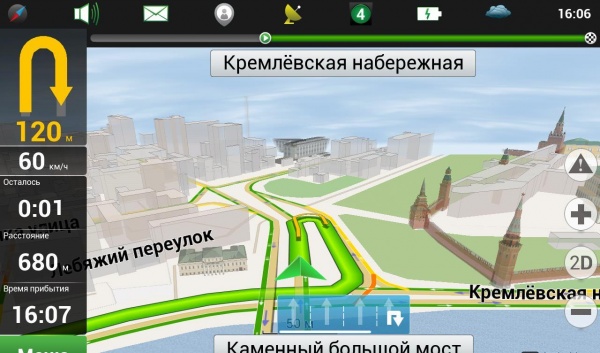
Инструкция для белых устройств
Что делать, когда Навител заблокировал лицензионный ключ? Прежде всего не паниковать. Особенно при наличии навигатора, в котором с магазина не менялись настройки. Политика компании Навител – предоставление пользователям лицензионной версии с бесплатными обновлениями. Чтобы восстановить заблокированный ключ Навител нужно проделать следующие действия:
-
Требуется узнать UU >
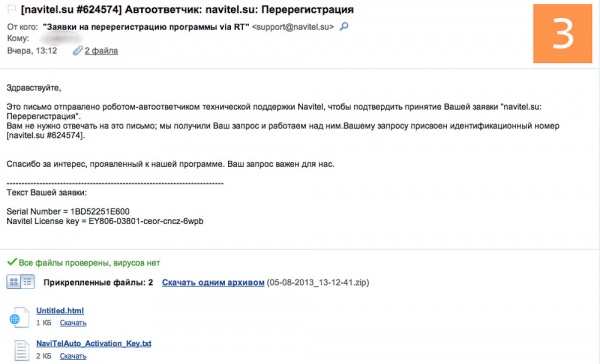
Далее, в корневой папке устройства требуется создать текстовый файл, который будет называться RegistrationKeys. В него вносят 2 параметра:
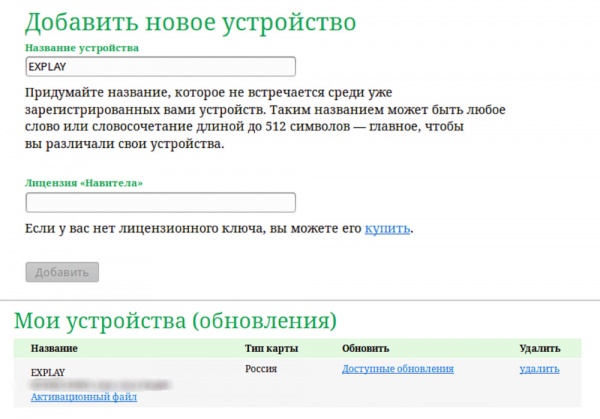
Нелицензионная версия
Далеко не все пользуются лицензионным ПО. В первую очередь это касается владельцев телефонов и планшетов, которые владельцы приспособили под штатный навигатор. Если заблокирован лицензионный ключ Навител в этом случае, то, скорее всего, был обнаружен взлом системы. Или же её работоспособность просто нарушена. В любом случае нужно что-то делать, чтобы система вновь стала работоспособной.
Самый действенный метод, который стоит порекомендовать автолюбителям – это установка предыдущей версии Навител. В этом случае не придётся постоянно искать генераторы ключей, которые впоследствии могут быть заблокированы Навител. Ведь производитель пытается бороться с пиратами. А владельцы нелицензионного ПО постоянно в напряжении при каждому подключении к интернету – не слетит ли лицензия.
В качестве работающего ПО необходимо найти версию Навител не старше 5.0.3. Таких вариантов полно в сети. Нужно скачать и установить её либо на стороннее устройства, либо на сам навигатор. Такая возможность тоже есть.
Главное отличие старой версии программы – она работает со старыми форматами карт – nm2. А она уже давно все взломаны и Навител не борется с данным пиратским ПО. Любители самостоятельно их обновляют.
Итог – под рукой всегда работоспособные карты, обновления которых можно найти в сети и установить на устройство. Минус – обновление не такое удобное. Придётся заливать карту в память устройства отдельно, но это займёт лишних 5 минут. Но нужен будет ПК.
Что делать, если заблокирован лицензионный ключ Навитела
Это и без вас понятно.
Это и без вас понятно.
Придется ломаный ставить.
Все так загадочно. Ставите на другое устройство? Registration Keys с другого устройства?
Больше вариантов нет.
Пиратских сборок действительно полно и найти не проблема, но вопрос то был в том
oriforif,
Какая версия установлена?
Соответсвие версий приложения и карт:
Карта России Россия Q4 2011 (для Навител версии 5.1.0.47 и выше),
RUS02192012.nm3, 1964.3 Mb
Россия Q3 2011 (для Навител версии 5.0.3.70 и выше),
rus20111024.nm3, 1770.6 Mb
Россия Q1 2011 (для Навител версии 5.0.0.989 и выше),
rus20110621.nm3, 1750.0 Mb
Карта России Q4 2010 Россия Q4 2010 (только для Навител версии 5 и выше),
rus20110317.nm3, 1468.4 Mb
oriforif,
Какая версия установлена?
Соответсвие версий приложения и карт:
Карта России Россия Q4 2011 (для Навител версии 5.1.0.47 и выше),
RUS02192012.nm3, 1964.3 Mb
Россия Q3 2011 (для Навител версии 5.0.3.70 и выше),
rus20111024.nm3, 1770.6 Mb
Россия Q1 2011 (для Навител версии 5.0.0.989 и выше),
rus20110621.nm3, 1750.0 Mb
Карта России Q4 2010 Россия Q4 2010 (только для Навител версии 5 и выше),
rus20110317.nm3, 1468.4 Mb
Ну вот сейчас скачиваю Navitel 5.1.0.48 WinCE. Путь указан верно! Программа сама создала папку Content куда все и скопировал. именно в корень папки Maps! Сейчас попробую версиями кар поиграть! Скачивать RUS02192012.nm3, 1964.3 Mb?
Да, это последняя. Предыдущие тоже должны работать.
карту rus20110621.nm3 не видит! Последняя скачивается(((
карту rus20110621.nm3 не видит! Последняя скачивается(((
Автолюбители рано или поздно едут в другие города на отдых, экскурсию, в гости или в командировку по работе и им на помощь приходит автонавигатор. Возвратившись домой, в родной город многие закидывают его в дальний ящик и не достают до следующей поездки. А ведь за это время версия программы и карт порядком устареет. Вот такая история была и со мной. Откопав купленный в далеком 2010 году автонавигатор JJ-CONNECT 2100WIDE, я обнаружил, что версия софта и карт очень устарела. Сегодня я расскажу, как реанимировать старый автомобильный навигатор на NAVITEL до актуального состояния.
Предисловие.
Для чего это вообще нужно делать, спросите вы? Для того, что строительство дорог не стоит на месте, появляются новые и закрываются старые, устанавливают новые знаки и светофоры, в следствие чего обновляются и карты для автонавигаторов. Новые карты не совместимы со старыми версиями программного обеспечения навигатора. А также новые версии NAVITEL (5.5; 7.0; 7.5) работают намного быстрее старых (3.2 и т.д).
Порядок обновления.
Для начала заходим на сайт navitel.ru и регистрируемся в правом верхнем углу. Для этого придумываем уникальное Имя и Пароль, а также указывает действующий адрес электронной почты, который понадобится для подтверждения регистрации. Также заполняем поля Страна и Город, помеченные звездочкой, они тоже являются обязательными.
Далее заходим в личный кабинет и выбираем Мои устройства.
Выбираем в текущем списке вашу модель навигатора и версию ПО. В моем случае модель и ПО написаны на задней крышке навигатора JJ-Connect 2100Wide, Windows CE 6.0.
Скачиваем прошивку для вашего устройства на жесткий диск. У меня это версия Navitel-5.5.1.107, у вас может быть другая. А также скачиваем актуальные карты под эту версию прошивки.
С помощью дата-кабеля подключаем навигатор к компьютеру.
Находим на компьютере место куда скачали файлы и разархивируем их в какую-либо папку.
Находим на навигаторе файл Navitel.exe или MobileNavigator.exe, который находится либо в папке Navitel, либо в MobileNavigator соответственно. Далее удаляем из этой папки (а лучше на всякий случай делаем резервную копию) все файлы, кроме NavitelAuto Activation Key.txt
Копируем в данную папку содержимое с новой программой, скачанной с сайта Навител.
Далее удаляем (или опять сначала делаем резервную копию, а потом удаляем) все содержимое карт из папки NavitelContent/Maps.
Если встроенной памяти хватает, копируем сюда новые карты. У меня встроенной памяти не хватило, поэтому я создал на флеш-карте папку NavitelContent/Maps и закачал карты на флешку.
На этом копирование закончено. Отключаем навигатор от компьютера и запускаем. Первое включение проходит дольше обычного, происходит индексация карт и выбор диктора для голосовых подсказок. Лицензионный ключ повторно вводить не нужно, потому что мы не удалили текстовый файл NavitelAuto Activation Key.txt.
Вот и все, мы успешно обновили старую версию 3.2.6.4914 на более актуальную и быструю в работе 5.5.1.109.
Что делать, если заблокирован лицензионный ключ Навитела
Это и без вас понятно.
Это и без вас понятно.
Придется ломаный ставить.
Все так загадочно. Ставите на другое устройство? Registration Keys с другого устройства?
Больше вариантов нет.
Пиратских сборок действительно полно и найти не проблема, но вопрос то был в том
oriforif,
Какая версия установлена?
Соответсвие версий приложения и карт:
Карта России Россия Q4 2011 (для Навител версии 5.1.0.47 и выше),
RUS02192012.nm3, 1964.3 Mb
Россия Q3 2011 (для Навител версии 5.0.3.70 и выше),
rus20111024.nm3, 1770.6 Mb
Россия Q1 2011 (для Навител версии 5.0.0.989 и выше),
rus20110621.nm3, 1750.0 Mb
Карта России Q4 2010 Россия Q4 2010 (только для Навител версии 5 и выше),
rus20110317.nm3, 1468.4 Mb
oriforif,
Какая версия установлена?
Соответсвие версий приложения и карт:
Карта России Россия Q4 2011 (для Навител версии 5.1.0.47 и выше),
RUS02192012.nm3, 1964.3 Mb
Россия Q3 2011 (для Навител версии 5.0.3.70 и выше),
rus20111024.nm3, 1770.6 Mb
Россия Q1 2011 (для Навител версии 5.0.0.989 и выше),
rus20110621.nm3, 1750.0 Mb
Карта России Q4 2010 Россия Q4 2010 (только для Навител версии 5 и выше),
rus20110317.nm3, 1468.4 Mb
Ну вот сейчас скачиваю Navitel 5.1.0.48 WinCE. Путь указан верно! Программа сама создала папку Content куда все и скопировал. именно в корень папки Maps! Сейчас попробую версиями кар поиграть! Скачивать RUS02192012.nm3, 1964.3 Mb?
Да, это последняя. Предыдущие тоже должны работать.
карту rus20110621.nm3 не видит! Последняя скачивается(((
карту rus20110621.nm3 не видит! Последняя скачивается(((
Читайте также:


